注意
自己責任でお願いします
- 初期化されますのでバックアップ必須です
-
Android12を想定しています!!
- バージョンが上がるごとにイメージの構造が変わる事が多いため、ここに記載されているものが使えない場合があります
- この記事に添付している画像はPixel6Proのアップデート時のものです
Rooting
1. ダウンロード
-
ドライバ(Windowsのみ)とAndroidSDK Platform-Toolsをダウンロード
-
以下のディレクトリにZipファイルの中身をコピー(ディレクトリは任意で変えてしまって構いません)
- Windowsの場合
- USBドライバ:
C:\AndroidSDK\usb_driver - SDK Platform-Tools:
C:\AndroidSDK\platform-tools
- USBドライバ:
- Mac・Linuxの場合
- SDK Platform-Tools:
~/AndroidSDK/platform-tools
- SDK Platform-Tools:
- Windowsの場合
-
環境変数を以下の通りに設定する
-
念の為PCを再起動し、
adb versionコマンドを実行してVersionが31.0.3以上になっていることを確認する
-
Pixel6またはPixel6 Proのファクトリーイメージをダウンロードする。 リンク
-
PixelからMagiskのCanary版のAPKをダウンロード、インストールする。 リンク
2. パッチ当て
- ダウンロードしたZIPからBoot.imgとvbmeta.imgを取り出して、Boot.imgのみPixelにコピーする。
- Magiskでインストールを選択、"パッチするファイルの選択"を選んでBoot.imgを選ぶ。出力されたファイルをPCに転送する。(magisk_patched-xxxxx_xxxxx.img)
3.BootloaderUnlockとBoot.imgの書き込み
-
USBデバッグモードにしPCから
adb reboot bootloaderコマンドを実行する。または電源オフにして電源ボタン + ボリュームダウンボタンを同時押下してメニューが現れたらボリュームボタンでFastbootを選び電源ボタンを押しPCとつなぐ。 -
fastboot flashing unlockを実行し、BootloaderUnlockを行う※ここで初期化されます
-
fastboot flash --disable-verity --disable-verification vbmeta vbmeta.imgコマンドを実行 -
fastboot boot magisk_patched-xxxxx_xxxxx.imgコマンドを実行 -
起動したらMagiskを起動してインストール、直接インストールを選択して完了したら再起動
※ 自分は
fastboot boot magisk_patched-xxxxx_xxxxx.imgではなくfastboot flash boot magisk_patched-xxxxx_xxxxx.imgをやったあとにFactory resetしました。
アップデートを適用する
0.前提
- AndroidSDKのツールがすでにインストールされている
- adbのバージョンが31.0.3以上
- Googleが最新版のファクトリーイメージを公開している
- Root化はできており、Magiskを使用している
1.ダウンロード
-
Pixel6またはPixel6 Proのファクトリーイメージをダウンロードする。 リンク
※以下注意点
- 最新バージョンはxxxx.YYMMDD.nnnになっているのでYYMMDDの日付とnnnの連番から判断する
- AT&TやVerizon記載のものは海外キャリア販売向けROMなので日本向け端末は無印ROMを選択
2.パッチ作成と編集
-
Magiskでインストールを選択、"パッチするファイルの選択"を選んでBoot.imgを選ぶ。(直接インストールと間違えないように)
-
zip内にあるflash-all.bat(Windows)
またはflash-all.sh(Mac,Linux)のどちらかのバッチファイルをテキストエディタで開き以下の該当行を書き換える(037verの場合)- 書き換え前:
fastboot -w update image-raven-{バージョン}.zip - 書き換え後:
fastboot update --disable-verity --disable-verification image-raven-{バージョン}.zip
※ --disable-verity --disable-verificationは最新バージョンのCanary版Magiskであれば不要。不安であればつけておいて損はない。
※flash-allを編集せずGoogleChromeとFlashToolを使ってアップデートすることもできるが、参考になるサイトが多いので割愛
- 書き換え前:
-
fastbootモードに入り、USBをつないでバッチファイルを実行すると、アップデートが実行される
3.再Root化
- USBデバッグモードにしPCから
adb reboot fastbootコマンドを実行する。または電源オフにして電源ボタン + ボリュームダウンボタンを同時押下してメニューが現れたらボリュームボタンでFastbootを選び電源ボタンを押しPCとつなぐ。 -
fastboot boot magisk_patched-xxxxx_xxxxx.imgコマンドを実行 - 起動したらMagiskを起動してインストール、直接インストールを選択して完了したら再起動
ex. 成功したアップデートの実施履歴
自分が実施したアップデートビルド履歴(成功の記載があっても、実施の際は自己責任でお願いします)
-
SD1A.210817.036 👉 SD1A.210817.037
-
SD1A.210817.037 👉 SQ1D.211205.016.A1
-
SQ1D.211205.016.A1 👉 SQ1D.220105.007
-
SQ1D.220105.007 👉 SQ1D.220205.004
-
SQ1D.220205.004 👉 SP2A.220305.013.A3
※バッチ実行したところブートループになったが、バッチを実行し直したところ無事アップデート完了した。
Universal Safetynet fix
- Root化対策されているアプリを動作可能にでき、SafetyNetも通る
- 寄付推奨(寄付者には特典として早期リリースなどがある)
- 公式リポジトリから最新版ZipをダウンロードするDLリンク
- Magiskのモジュールメニューからストレージからインストールを選択
- 再起動し、Magiskの設定からZygiskとEnforce DenyListをチェック入れる
- Configure DenyListにRoot化対策されているアプリとGooglePlay開発者サービスのチェックをすべて入れる
余談
Android11以降/systemをマウントが難しくなりました。
- Adawayを使用したい場合、Magiskの設定にあるSystem hostsモジュールを入れる
- シャッター音をオフにしたい場合、参考5のツールを導入する
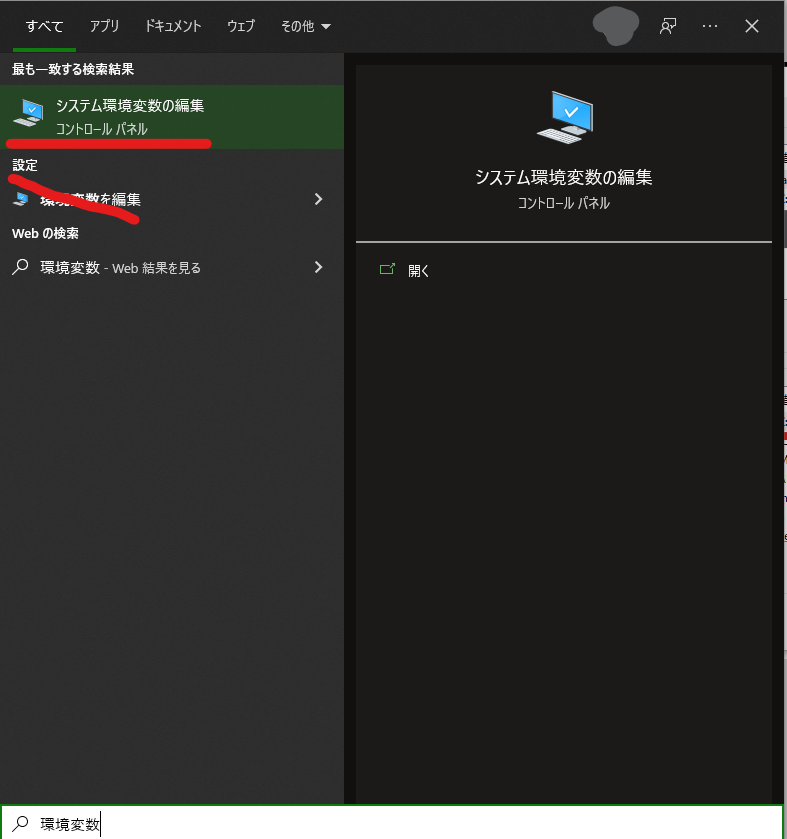
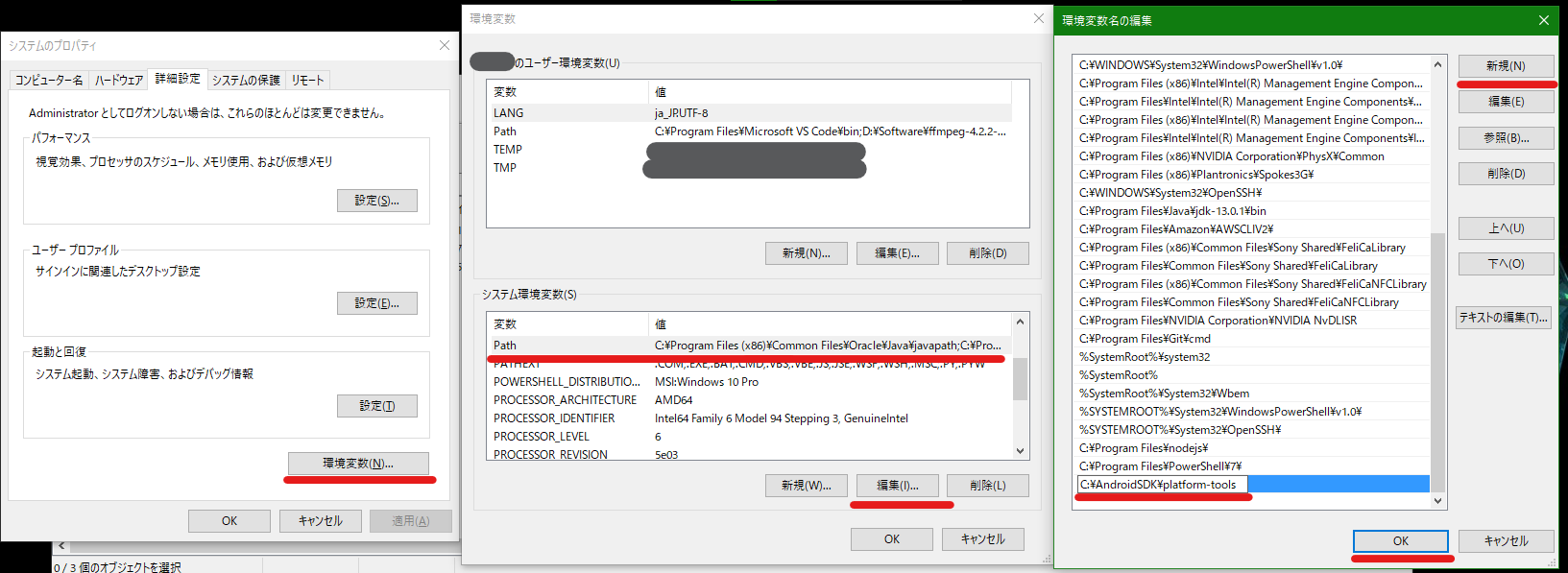
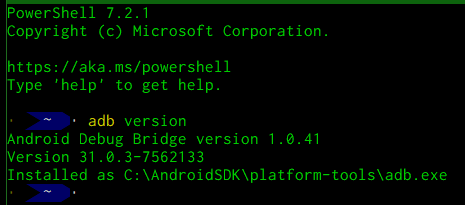
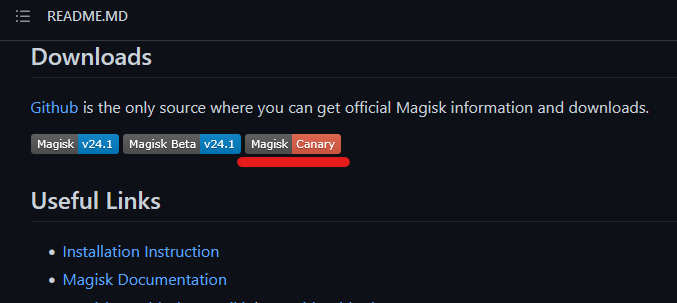
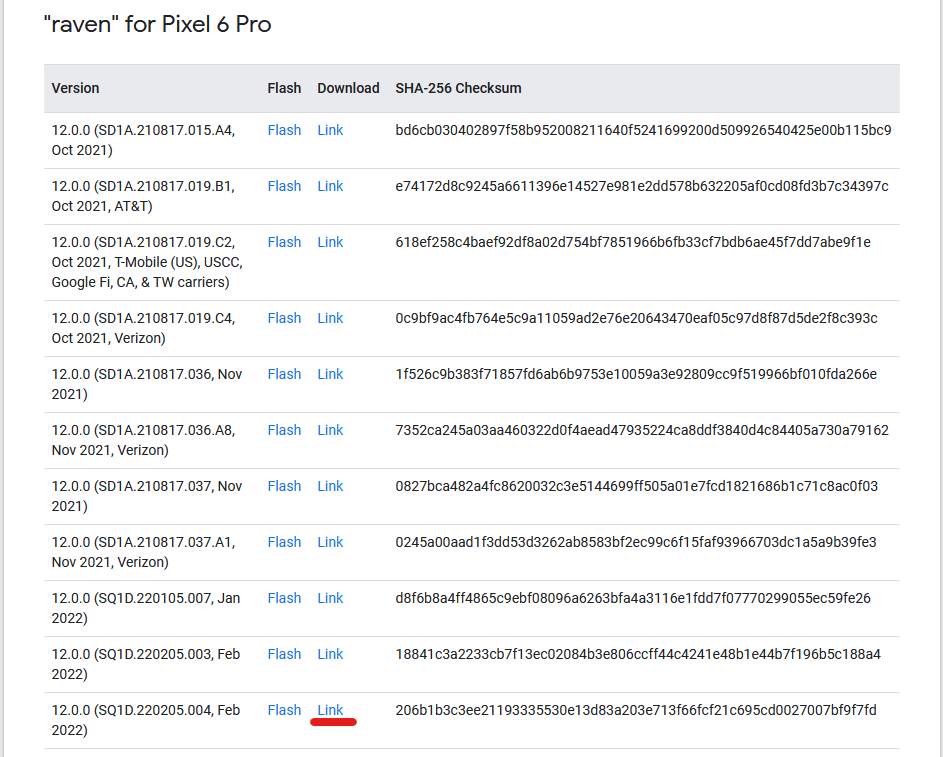
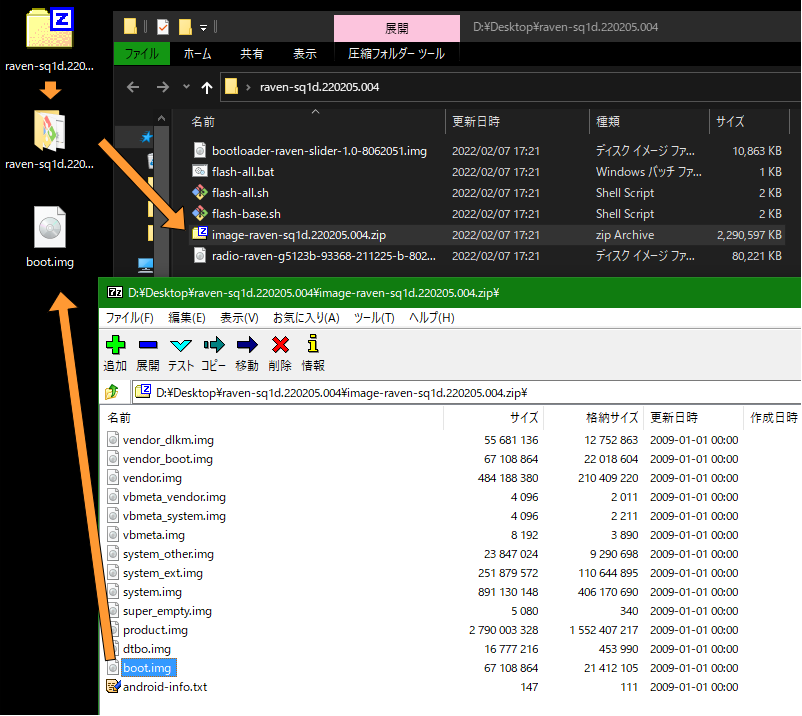
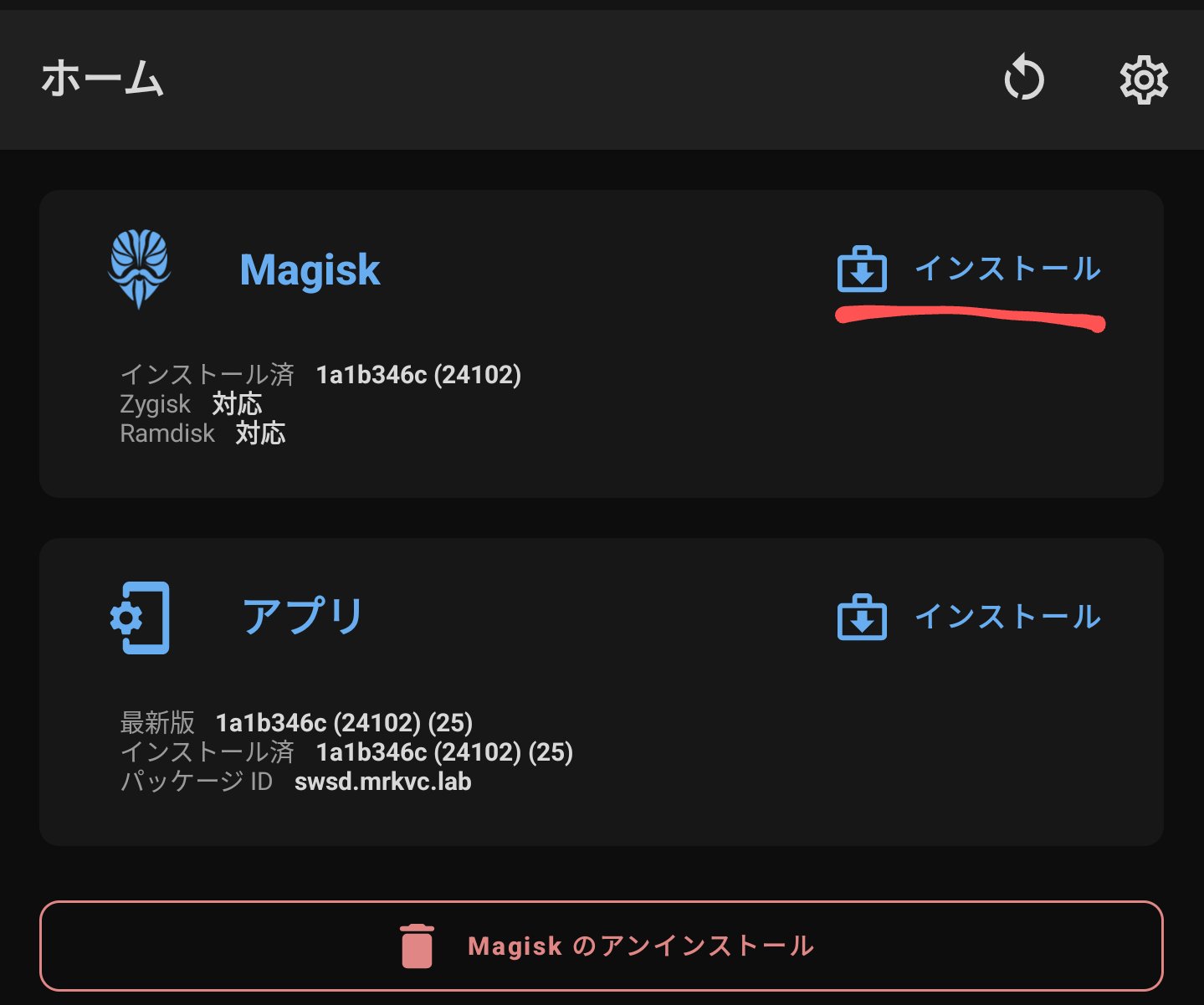
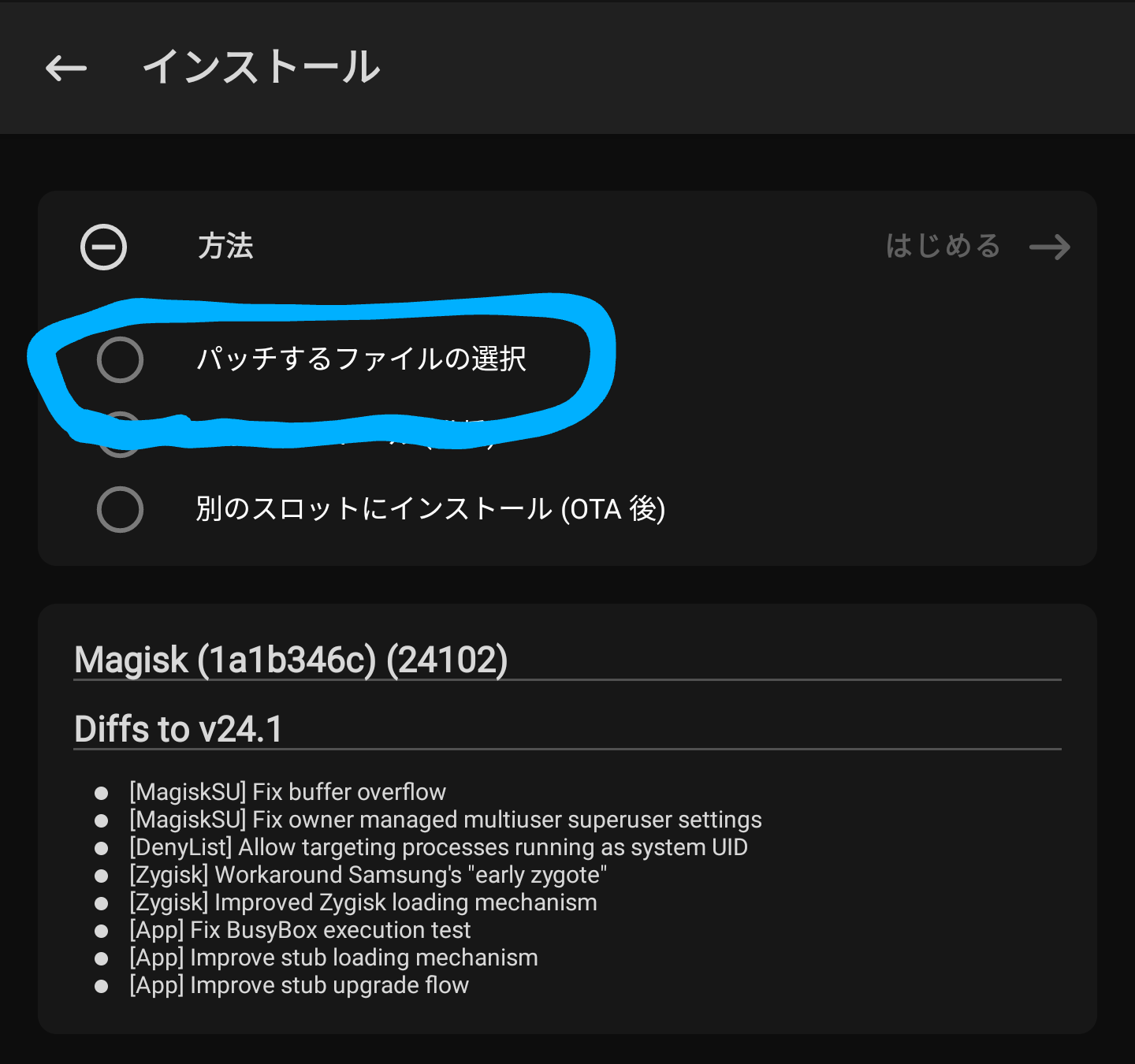
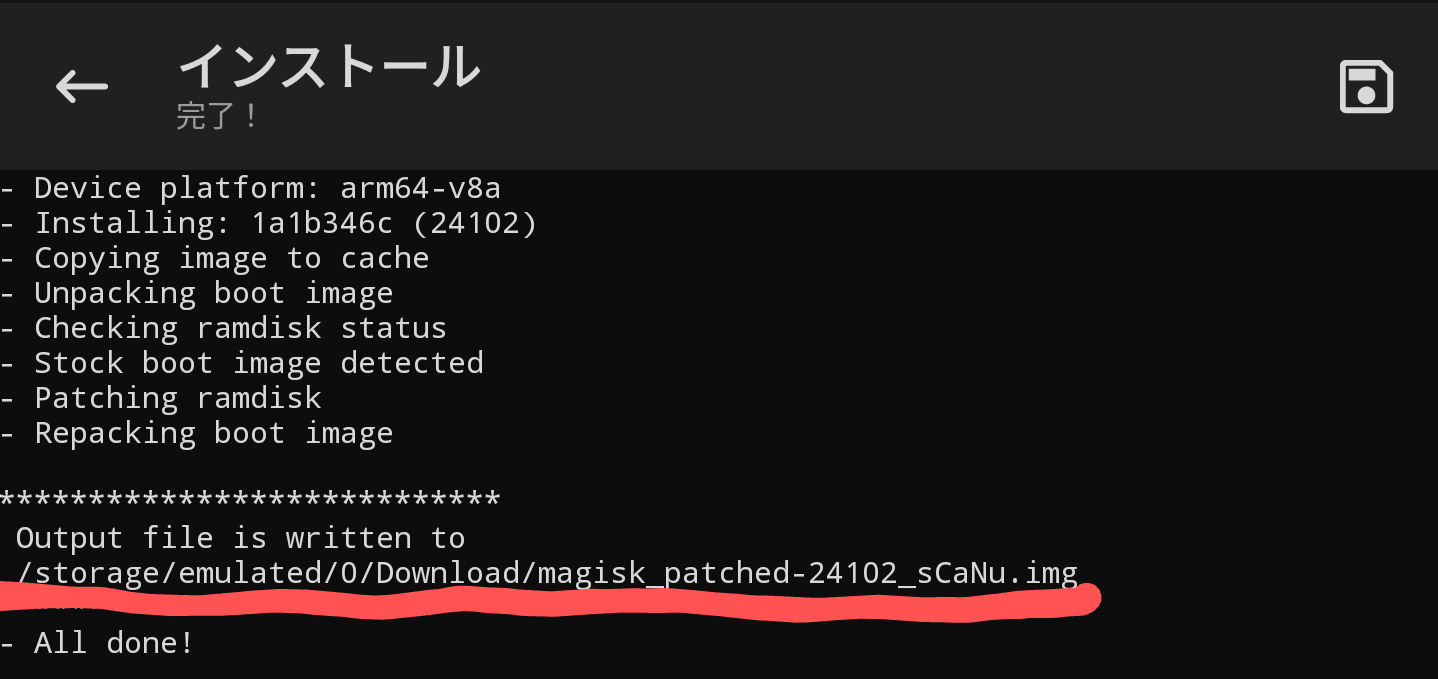
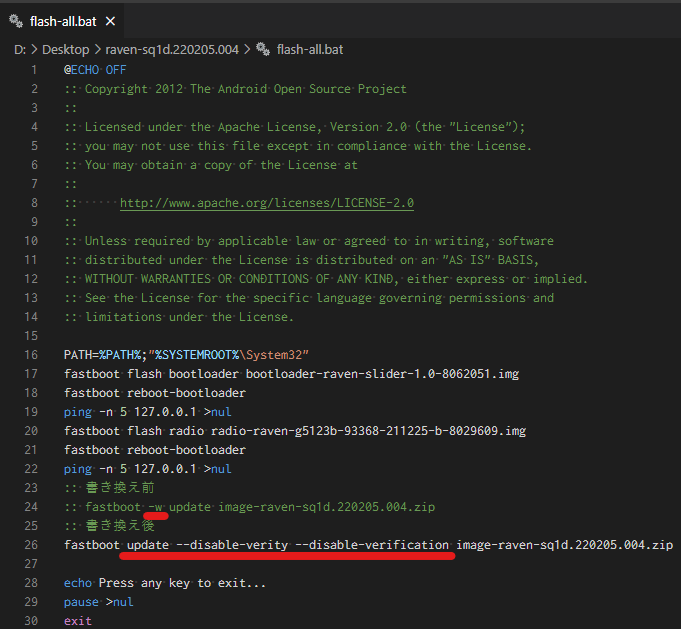
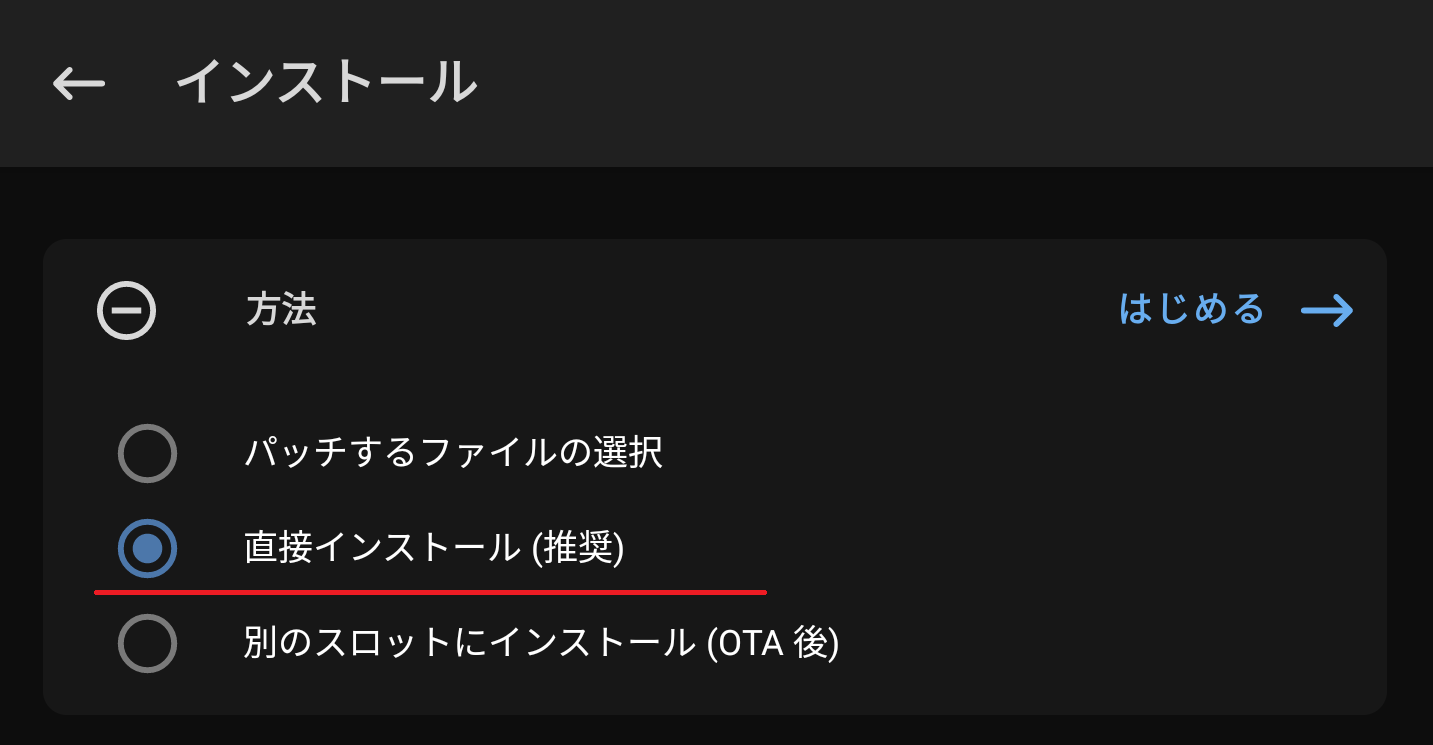
コメント